统信UOS系统联网的步骤如下:
有线网络连接
1. 准备工作:确保路由器已正确设置,并将网线两端分别插入电脑和路由器。
2. 打开控制中心:依次点击“开始菜单”“所有分类”“系统管理”“控制中心”。
3. 进入有线网络设置界面:在控制中心窗口中,点击“网络”,然后选择“有线网络”。
4. 开启有线网络连接:点击“有线网卡”,开启有线网络连接功能。
5. 连接成功提示:当网络连接成功后,桌面上方将弹出“已连接有线连接”的提示信息。
6. 进一步设置:在有线网络设置界面,可以进行通用、安全、IPv4、IPv6等信息的进一步设置,完成后单击“保存”。
无线网络连接
1. 打开控制中心:在控制中心首页,点击“网络”按钮。
2. 进入无线网络设置界面:选择“无线网络”后可以看到右侧无线网络设置界面。
3. 开启无线网卡:在该界面打开“无线网卡”,开启无线网络连接功能。
4. 连接无线网络:电脑会自动搜索并显示附近可用的无线网络,选择需要连接的无线网络。如果该网络是开放的,将自动连接到此网络;如果该网络是加密的,请根据提示输入密码,点击“连接”,然后将自动完成连接。
5. 连接隐藏网络:如果需要连接到已隐藏的无线网络,可以按照以下方式进行操作:
在控制中心首页,点击“网络”按钮。
选择“无线网络”后可以看到右侧无线网络设置界面。
点击“连接到隐藏网络”。
输入网络名称、SSID和其他必填选项。
点击“保存”。
注意事项
检查网络设置:如果无法获取到IP地址或者连接失败,可以尝试以下解决方法:
检查网线是否插好,确保网线没有损坏。
检查网络设备或路由器是否正常工作,可以尝试重启设备。
确认您的网络设置是否正确,可以尝试手动配置IP地址等信息。
希望这些步骤能帮助您顺利连接统信UOS系统的网络。你有没有发现,电脑的世界里,最近多了一个新朋友——统信系统!它就像一位低调的科技侠,默默守护着我们的电脑生活。今天,就让我带你一起探索这个神秘的世界,看看统信系统联网的那些事儿!
一、统信系统,你的电脑新伙伴

统信系统,全名统信桌面操作系统(Uniontech OS),它可是个地地道道的国产操作系统。别看它年轻,但实力可不一般。它基于Linux内核打造,专为个人消费者用户设计,满足各种场景需求,让你在使用电脑的过程中,享受到舒适、流畅、愉悦的体验。
二、联网激活,轻松上手
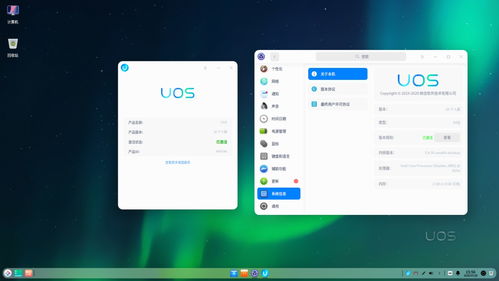
统信系统的一大亮点就是联网自动激活。你只需完成安装,联网后,系统就会自动完成永久激活。是不是听起来很方便?没错,这就是统信系统的贴心之处。而且,它还支持通过体验工具便捷完成系统安装,让你轻松上手,不再为复杂的安装步骤而烦恼。
三、丰富生态,满足你的各种需求
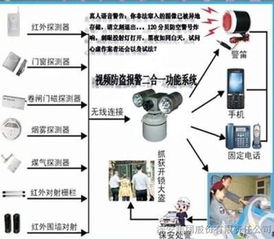
统信系统不仅操作流畅,而且生态丰富。它提供了丰富的应用生态支持,你可以在应用商店下载数百款应用,满足日常办公、通讯交流、影音娱乐、设计开发等各种场景需求。而且,它还通过wine技术支持了多款Windows平台软件,让你在统信系统上也能享受到熟悉的Windows应用。
四、安全可靠,全方位护航
在网络安全日益重要的今天,统信系统也充分考虑到了用户的安全需求。它搭载了国内领先的系统安全技术,包括GRUB权限控制、应用证书签名、安全启动等,从硬件核心到启动流程,从用户隐私到信息安全,真正做到全方位护航。此外,用户还可以下载安装国内主流的安全软件,满足各种特殊场景的安全需求。
五、全新特性,让你的电脑更智能
统信桌面操作系统V20个人正式版推出了全新的桌面风格,提供了Kernel 5.4(LTS)和Kernel 5.7(Stable)双内核机制,支持体验工具快捷安装,集成了扫描管理、备份还原、终端等一系列全新特性。同时,它还修复了大量上个版本中的已知问题,系统的稳定性和兼容性得到大幅提升。
六、走进生活,无处不在的统信系统
统信操作系统已经走出了实验室,走进了我们的生活。从党政军机关到能源、金融、教育等各个领域,统信操作系统都提供了稳定可靠的技术支持和信息化服务。而且,它还与众多硬件厂商、软件开发商建立了良好的合作关系,共同推动国产操作系统的生态发展。
统信系统联网,让你的电脑生活更加便捷、安全、智能。快来体验这个国产操作系统吧,相信它会成为你电脑生活中的得力伙伴!


 上一篇
上一篇 返回目录
返回目录 
